A TCP/IP elemzése és optimalizálása a Windows PC-hez készült TCP-optimalizálóval
A TCP(TCP) a de facto szállítási protokoll az interneten(Internet) . Biztosítja, hogy minden típusú tartalomhoz információt küldjön és fogadjon az interneten. Mindenhol ott van. Amikor betölt egy webhelyet, e-mailt küld, vagy filmet néz a YouTube -on . Ma az Internet Protokoll(Internet Protocol) (IP) egyik alapprotokollja . Felelős továbbá, hogy az elküldött adatokat úgy kezelje, hogy sehol ne legyen torlódás. Ennek ellenére a TCP/IP még tovább optimalizálható. Ebben a bejegyzésben megosztjuk, hogyan lehet elemezni és optimalizálni a TCP/IP -t a TCP-optimalizálóval(TCP Optimizer) . Ez egy olyan szoftver, amely képes optimalizálni a TCP/IP -t .
(Analyze)Optimize TCP/IPelemzése és optimalizálása a TCP-optimalizálóval(TCP Optimizer)
Két rész van. Az első az Elemzés(Analysis) , a második pedig az Optimalizálás(Optimization) . Az elemzést a weboldalukon található linkre kattintva végezheti el. Az elemzés egy csomó olyan üzenetet jelenít meg, amelyeket esetleg nem ért meg teljesen, kivéve a biteket és darabokat. A könnyen érthető alapötlet az, hogy a TCP -hez van néhány beállítás, amelyek megváltoztathatók, így több adatot lehet továbbítani. Az alapértelmezett beállítások korlátozzák az adatmennyiséget. Részleteket kaphat az MTU -ról , MSS -ről , RWIN -ről és így tovább. Érdemes megnézni, hogy van-e valami, ami az értékek megváltoztatására és a TCP optimalizálására utal .
A következő üzeneteket kaptam:
- Az MTU (MTU)PPPoE DSL szélessávra van optimalizálva . Ha nem, fontolja meg az MTU(MTU) 1500-ra emelését az optimális átvitel érdekében.
- Az MSS (MSS)PPPoE DSL szélessávra van optimalizálva . Ha nem, fontolja meg MTU(MTU) értékének emelését .
- Az RWIN nincs teljesen optimalizálva. A skálázatlan (unscaled) RWIN érték alacsonyabb, mint kellene. Érdemes lehet az alábbi ajánlott RWIN értékek egyikét használni.
Tartsa nyitva ezt az oldalt, mert szüksége lesz rá a PC TCP - jének optimalizálásához a szoftverükkel.
Hogyan optimalizáljuk a TCP/IP-t
A TCP Optimizer(TCP Optimizer) egy hordozható szoftver, amely kevés dolgot változtat meg hálózati szinten, és keveset a rendszerleíró adatbázis beállításain. A legjobb az egészben az, hogy ez egy nagyon kis méretű hordozható alkalmazás. Javasoljuk(Suggest) , hogy tartson egy példányt a Beérkezett üzenetek mappájában(Inbox) . Miután letöltötte innen(it from here) , indítsa el rendszergazdai jogosultságokkal.
- Az indítást követően egy csomó parancsot fog futtatni, amelyek segítenek elérni a beállításokat a számítógépen.
- Az első dolog, amit meg kell tennie, a szoftver csúszkája segítségével válassza ki a megfelelő internetsebességet.
- Ezután nézze meg a fenti elemzést, és nézze meg, milyen értékeket módosíthat. Ha nem érzi jól magát, kihagyhatja.
- Négy lehetőség van:
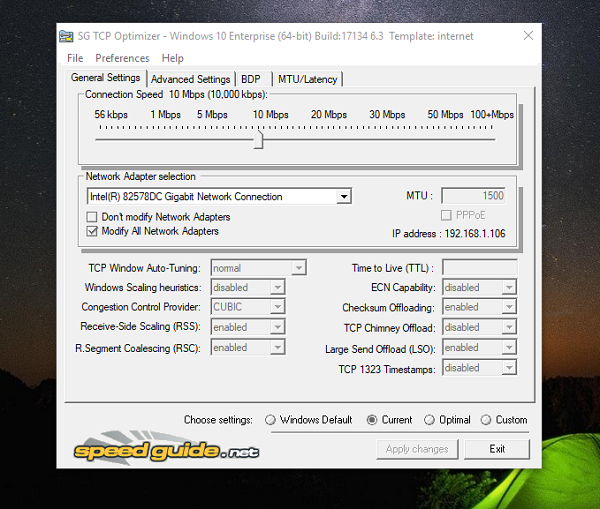
- Alapértelmezett – Bármikor(Default — Anytime) , amikor vissza szeretne térni az eredeti beállításokhoz, válassza ezt.
- Aktuális — Aktuális beállítások
- Optimális – A legbiztonságosabb(Optimal — Safest) módszer, amely lehetővé teszi, hogy a szoftver kiválasztja az Ön számára legmegfelelőbbet.
- Egyéni — Használja(Custom — Use) ezt, ha ezt egyértelműen tudja. Az én esetemben az MTU értéket 1500-ra változtattam és az RWN értéket is optimalizáltam.
Aki kíváncsi rá, hogyan választja ki az optimális beállításokat, annak a szoftver fejlett algoritmusa miatt. A PC-től és a hálózattól függően megtalálja a legjobb TCP-beállításokat az adott kapcsolati sebességhez.
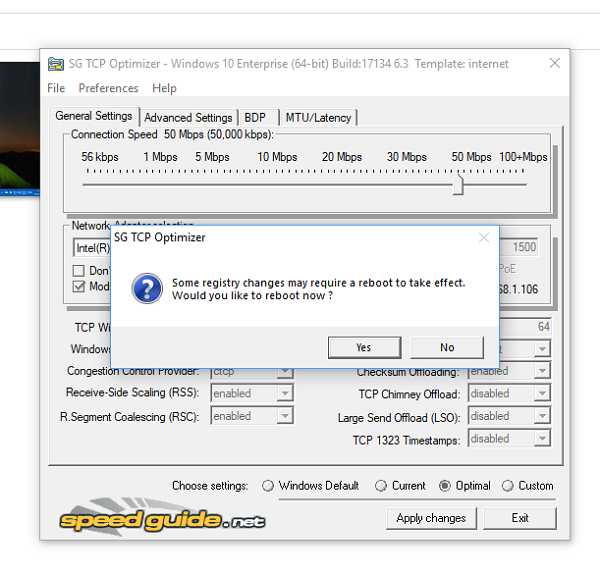
Azok számára, akik értik a műszaki részleteket, behangolják a TCP/IP paramétereket, például az MTU -t , az RWIN -t , és még olyan fejletteket is, mint a QoS és a ToS/Diffserv prioritás. Míg az alkalmazás többnyire szélessávú használatra készült, szinte bármilyen kapcsolaton használhatja.
A TCP-optimalizáló jellemzői:
- Ha számítógépe több hálózati adapterrel rendelkezik, mindegyiket optimalizálhatja.
- Beállítások visszaállítása / biztonsági mentése.
- Közvetlen lehetőség a TCP/IP és a WINSOCK(WINSOCK) visszaállítására .
- Az egyéni opció alatt különféle optimalizálási típusokat választhat, beleértve a letiltott, erősen korlátozott, normál, korlátozott és kísérleti optimalizálást.
- Bármikor visszaválthat a Windows alapértelmezett beállításaira.
- Ellenőrizze az MTU/latenciát.
Az új beállítások alkalmazása után a legjobb eredmény elérése érdekében a számítógép újraindítását kéri. Mindig azt javaslom, hogy tartsa szemmel internetes böngészési teljesítményét, és győződjön meg arról, hogy az vagy ugyanaz maradt, vagy javult. Probléma esetén válassza az alapértelmezett Windows-beállítások(Windows Settings) visszaállítását .
Érdekes tény(Fun Fact) – A Windows rendelkezik egy ablak automatikus hangolási funkcióval , amelyet először a Windows Vista rendszerrel(Windows Vista) adtak ki . Elérhető a Windows 11/10 , és sokan letiltják bizonyos problémák miatt. A letiltásának elsődleges oka az, ha régi útválasztót használ, és az automatikus hangolás nem megy jól vele.
Related posts
Mi az a TCP és UDP port? Hogyan lehet blokkolni vagy megnyitni őket a Windows rendszerben?
TCP/IP Manager Windows 10 rendszerhez
A NetBIOS engedélyezése vagy letiltása TCP/IP-n keresztül Windows 11/10 rendszeren
A Network Sniffer Tool PktMon.exe használata Windows 10 rendszerben
Engedélyezze a hálózati kapcsolatokat modern készenléti állapotban a Windows 11/10 rendszeren
Windows 11/10 rendszerben nem látom a hálózaton lévő többi számítógépet
A hálózatfelderítés vagy a megosztás engedélyezése vagy letiltása a Windows 11/10 rendszerben
A Wi-Fi és az Ethernet adapter engedélyezése vagy letiltása Windows 11 rendszeren
Az aktív hálózati profilnév átnevezése vagy módosítása a Windows 11/10 rendszerben
Advanced IP Scanner, ingyenes IP-szkenner Windows 10 rendszerhez
Az azonosítatlan hálózat javítása a Windows 11/10 rendszerben
A leképezett hálózati meghajtó gyorsítótárának törlése a Windows 11/10 rendszerben
A Windows 10 rendszerből hiányzik a hálózati adapter
A Wake-on-LAN engedélyezése a Windows 11/10 rendszerben
A Wi-Fi hálózati illesztőprogram információinak megtekintése Windows 11/10 rendszeren
A hálózati adapter sebességének ellenőrzése Windows 11/10 rendszeren
A Winsock alaphelyzetbe állítása a Windows 11/10 rendszerben
Javítás: Vöröskereszt X WiFi-n vagy Hálózati ikon a Windows 11/10 rendszerben
A DHCP Lookup Failed hiba kijavítása Windows és Chromebookokon
A Port Query Tool (PortQry.exe) használata Windows 11/10 rendszerben
